Тема урока: Анимации в программе Power Point
Тип урока: Урок практикум.
Цели урока:
Повторение и обобщение знаний по теме «Создание презентации в программе Microsoft PowerPoint»
Закрепление у учащихся умения работать со встроенным графическим редактором создавая векторное изображение с помощью Автофигур.
Материально-техническое обеспечение:
компьютеры (ППП Microsoft Office 2007),
экран,
мультимедийный проектор,
Интернет (если практикум выполняете используя шаблоны в Microsoft Office Online).
Подготовленная презентация по данной теме.
План урока:
Орг. момент. (1 мин)
Теоретическая часть. (10 мин)
Актуализация знаний. (5 мин)
Практическая часть. (15 мин)
Д/з (2 мин)
Подведение итогов урока. (5 мин)
Выставление оценок. (2 мин)
ХОД УРОКА
Организационный момент
Приветствие, проверка присутствующих. Объяснение хода урока.
Теоретическая часть.
Программный продукт Power Point входит в Microsoft Office и служит для создания презентаций разного назначения. Первые версии PowerPoint были предназначены в основном для создания технических презентаций (сопровождение докладов, реклама, слайд-шоу) и поэтому не имели достаточных средств для творчества. С появлением версии PowerPoint 2000, PowerPoint 2007, PowerPoint XP, значительно расширились возможности создания творческих презентаций.
— Я предлагаю вам место применения презентаций, а вы называете возможности их применения.
Библиотека (аннотации книг).
Школа (история создания школы, интерактивный мультимедийный альбом выпускников школы).
Музей (интерактивный каталог картин).
Завод (реклама товаров, лабораторные работы, требующие больших затрат денег для демонстрации эффектов).
С помощью PowerPoint можно:
Работать с текстом;
Работать с картинками, в том числе и анимированными;
Создавать анимацию текста и картинок;
Работать с видеофрагментами;
Работать со звуком;
Создавать разветвленную интерактивную презентацию с помощью кнопок;
Создавать гиперссылки.
Структура презентации.
Основное понятие презентации – слайд.
Сл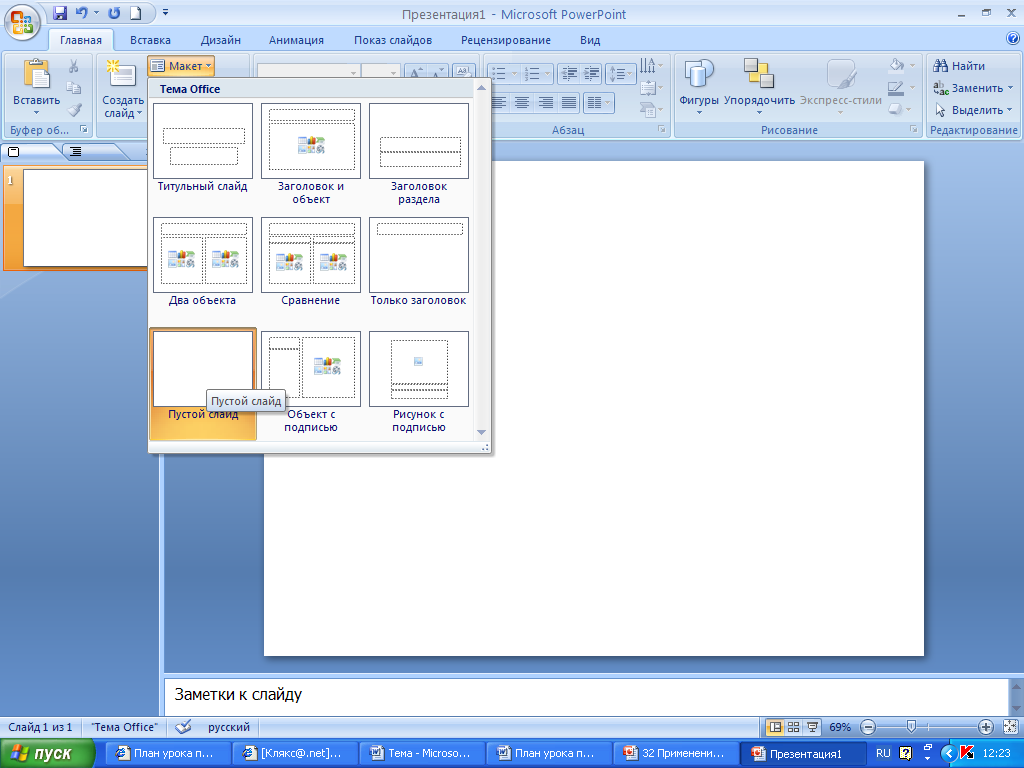 айд – это минимальная часть презентации, в пределах которой производится работа над объектами.
айд – это минимальная часть презентации, в пределах которой производится работа над объектами.
Презентацию разбивают на отдельные слайды. Как правило, по смыслу (название проекта, титры, фрагмент 1, фрагмент 2 ит. Д.). Слайд, после запуска презентации, занимает весь экран. На слайде располагаются отдельные объекты (рисунки, текст, видео, звук).
Слайд имеет следующие параметры:
Цвет фона (однотонный, градиентная заливка, заготовка, текстура, узор, рисунок).
Оформление слайда (готовые шаблоны оформления).
Звуковое сопровождение слайда.
Анимация перехода между слайдами.
Смена слайдов ( по щелчку, автоматически, нет перехода).
Каждый объект, который можно расположить на слайде, имеет свои параметры(звуковое сопровождение, анимация, вид перехода) Все объекты настраиваются с помощью контекстного меню, ктторое можно вызвать с помощью правой клавиши мыши или в области задач.
Актуализация знаний.
Опрос учащихся по вопросам
Ко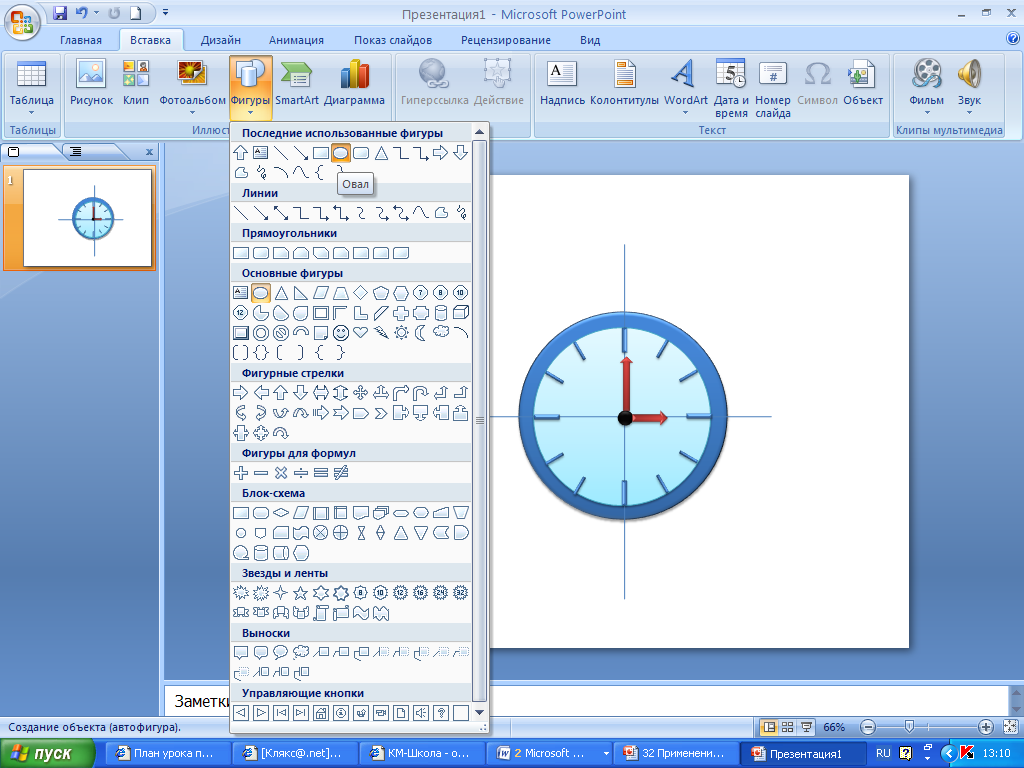 мпьютерная презентация – это последовательность слайдов, содержащих мультимедийные объекты.
мпьютерная презентация – это последовательность слайдов, содержащих мультимедийные объекты.
Для добавления нового слайда в презентацию необходимо выполнить команду меню Вставка / Создать слайд или на панели инструментов Форматирование щелкнуть пиктограмму
Для применения к объекту MS PowerPoint эффектов анимации необходимо выполнить команду меню Показ слайдов / Настройка анимации
Для добавления на слайд картинки (рисунка), ранее сохраненного на диске необходимо выполнить команду меню Вставка / Рисунок из файла
Для изменения шаблона дизайна в MS PowerPoint следует выполнить команду меню Формат / Оформление слайда.
При выборе цвета фона слайда необходимо выполнить команду меню Формат / Фон
Демонстрация — это процесс проведения компьютерной презентации.
Для запуска демонстрации презентации необходимо
Выполнить команду меню Показ слайдов / Начать показ
Нажать клавишу F5
Щелкнуть на кнопке Показ слайдов с начала
Линейная слайдовая презентация (при демонстрации презентации переход осуществляется слайд за слайдом)
Пр актическая часть. (Учитель последовательно объясняя показывает как выполнять практикум. )
актическая часть. (Учитель последовательно объясняя показывает как выполнять практикум. )
Через пункт Программы главного меню запустите программу Power Point. Создайте новую презентацию, содержащую пустой слайд. Для этого из меню команду Главная / Макет/ Пустой слайд.
Из меню выберите команду Вставка/ Фигуры/ Овал вставляете в центр слайда круги нажимая при этом кнопку Shift и дальше с помощью инструментов изобразите циферблат с двумя стрелками. Чтобы циферблат был симметричным, сначала изобразите в центре экрана пересекающиеся горизонтальную и вертикальную прямые – оси симметрии. Пытайтесь рисовать рационально – копируйте повторяющиеся фрагменты. При необходимости изменяйте их с помощью команд группыПовернуть/отразить
Скопируйте слайд с часами и сделайте еще 4 копии этого слайда (всего 5 слайдов).
Вн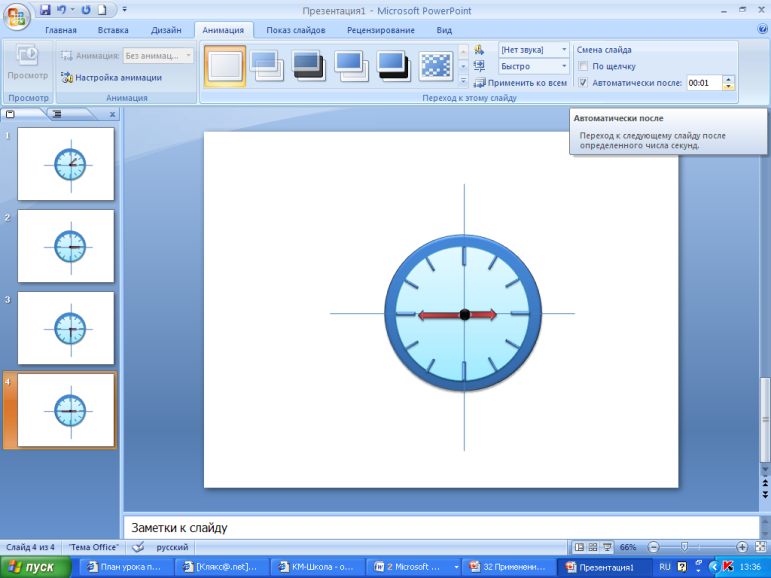 есите изменения в положении стрелок на слайдах, так чтобы на них последовательно отмечалось время: 12.00, 12.15, 12.30, 12.45, и 13.00.
есите изменения в положении стрелок на слайдах, так чтобы на них последовательно отмечалось время: 12.00, 12.15, 12.30, 12.45, и 13.00.
Выберите из меню команду Анимация / Смена слайда/ отметьте флажком режим Автоматическипосле и установите время 1 сек(00:01). Щелкните на кнопке Применить ко всем.
Выберите из меню команду Показ слайдов /Настройка демонстрации. В открывшемся окне в группе Параметры показа отметьте флажком режим Непрерывный цикл до нажатия клавиши “Esc”
Запустите презентацию, нажав клавишу {F5} или из меню набрав команду Показ слайдов / С начала.
При наличии времени внесите в презентацию промежуточные слайды так, чтобы на них отмечалось время 12.05, 12.10 и т. д.
Сохраните работу в собственной папке под именем Часы
Домашнее задание. Изучить Работу №14
Подведение итогов. Теперь мы умеем:
Пользоваться инструментами рисования в программе PowerPoint;
Копировать и редактировать слайды;
создавать линейную презентацию из нескольких слайдов.
Выставление оценок.
